윈도우10 듀얼모니터 배경화면 다르게 설정하기
- IT 인터넷/윈도우
- 2021. 4. 23. 21:00
요즘 집이나 회사에서 모니터 두 개를 연결하여 듀얼모니터로 많이 사용하고 계시는 분들이 많으시더라고요. 그런데 윈도우10에서 듀얼모니터 바탕화면 배경 이미지를 모니터 각각 다르게 설정할 수 있다는 것은 많은 분들이 모르시더라고요. 이번 시간에는 윈도우10 듀얼모니터 배경화면 다르게 설정하는 방법을 알아보겠습니다.
듀얼모니터 배경화면 다르게 설정하기
예전에는 프로그램을 사용하여 설정을 해줘야 해서 불편했었던 적이 있었는데 윈도우10 자체에서 바탕화면 배경 이미지를 각각 변경할 수 있어서 편하고 쉽게 설정할 수 있습니다.

1. 윈도우10 바탕화면에서 오른쪽 마우스를 클릭한 다음 개인 설정을 클릭합니다.
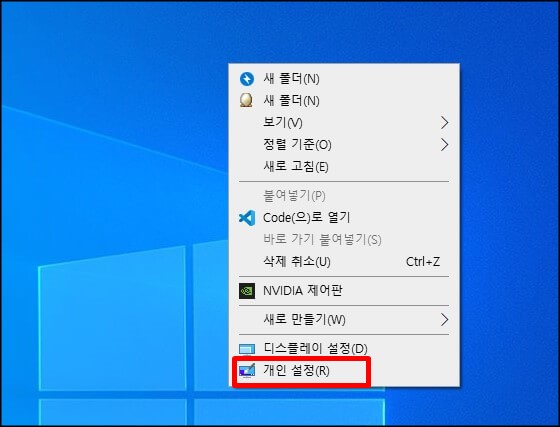
2. 사용하고 싶은 배경 이미지 위에 커서를 올려놓은 다음 오른쪽 마우스 버튼을 클릭합니다. 그리고 어떤 모니터에 배경 이미지로 설정한 것인지 선택해 줍니다.
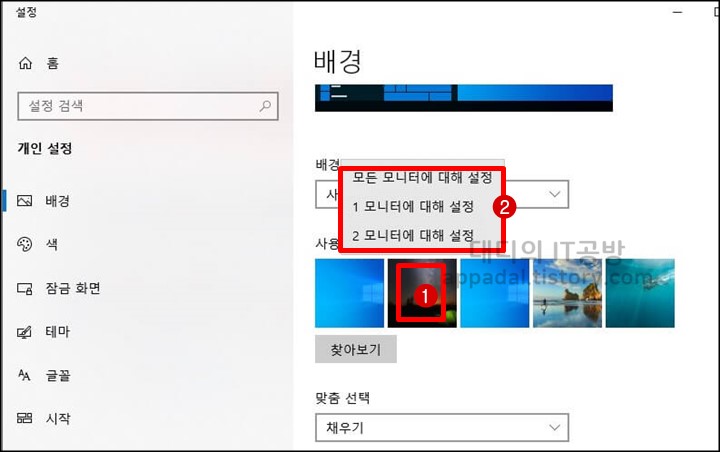
같은 방법으로 1번 모니터와 2번 모니터 바탕화면 이미지를 선택해 줍니다. 그러면 설정이 끝납니다. 아주 간단하게 윈도우10에서 각각의 모니터 배경화면을 다르게 설정할 수 있습니다.
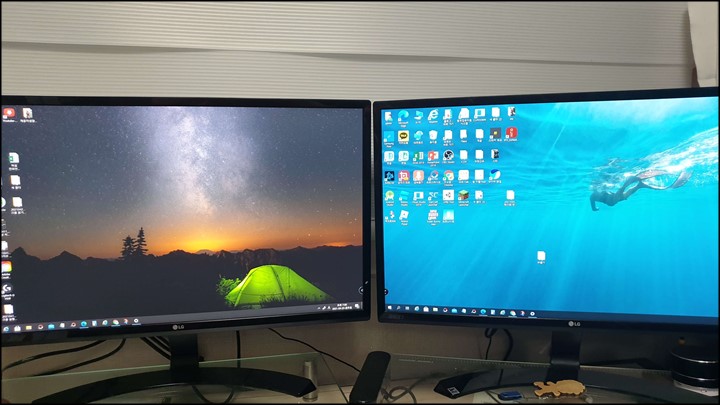
지금까지 윈도우10 듀얼 모니터 배경화면 다르게 설정하는 방법을 알아보았습니다. 듀얼 모니터 사용하시는 분들 중 각각 모니터마다 배경화면을 다르게 설정하고 싶으셨던 분들에게 도움이 되었으면 좋겠습니다.
반응형
'IT 인터넷 > 윈도우' 카테고리의 다른 글
| 컴퓨터 화면 캡쳐하는 방법(일반 캡쳐, 스크롤 캡쳐까지) (15) | 2021.05.31 |
|---|---|
| 원드라이브 동기화 해제 및 삭제 방법 (3) | 2021.05.21 |
| 윈도우10 작업표시줄 폴더 고정 방법 (0) | 2021.04.16 |
| 엣지(Edge) 새 탭, 새 창에서 열기 (0) | 2021.03.30 |
| 컴퓨터 이름 변경 방법 2가지 (0) | 2021.03.21 |
